之前,小编就跟大家介绍过小米MIUI分屏功能正式上线,而且使用小米5的用户可以优先体验哦。那么,有朋友就在问小米MIUI分屏功能入口在哪?怎么使用呢?今天,小编给大家带来小米MIUI分屏功能使用教程,希望可以帮助大家。
1、分屏入口在哪里?
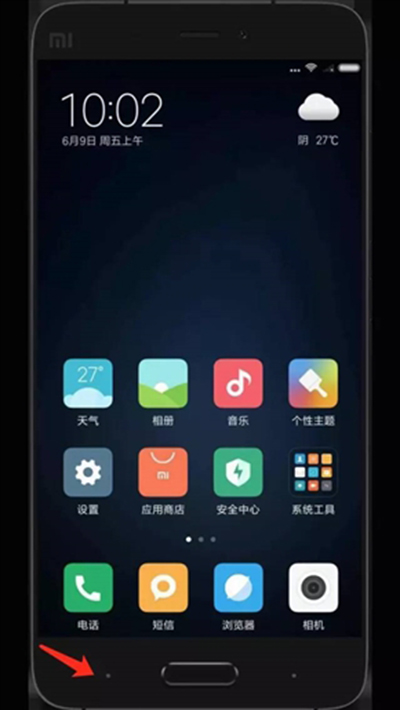
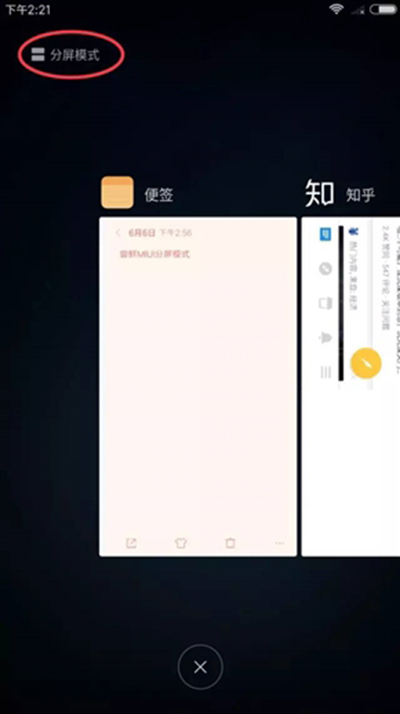
进入分屏非常简单,你只需要打开“最近任务”,就会发现在屏幕上方有一个“分屏模式”的提示,你点击它,便可以进入分屏模式。
选择你想要进行分屏的两款APP,通过中间的滑杆你可以调节这两个APP展示内容的大小选择你想要进行分屏的两款APP,通过中间的滑杆你可以调节这两个APP展示内容的大小。
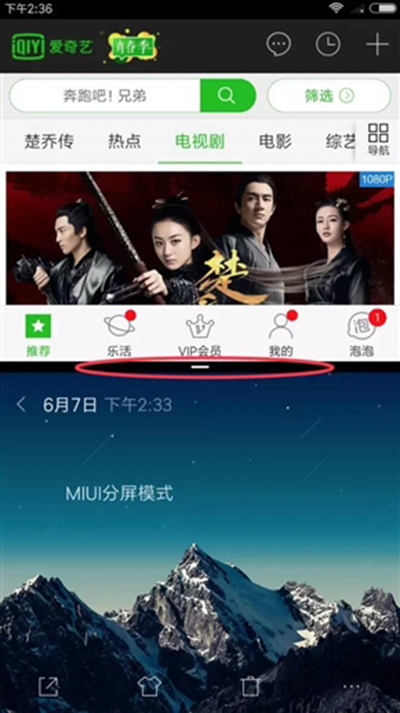
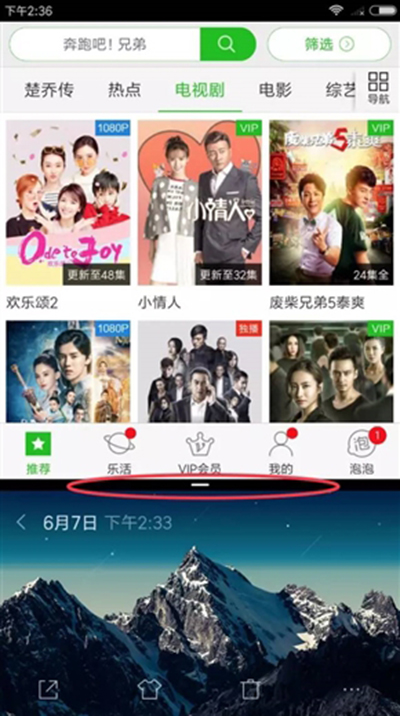
对于游戏类应用,由于游戏的沉浸式体验,并不适宜进行分屏操作,所以分屏并没有对此进行支持。但用户可以通过开启 开发者选项来强制分屏:“开发者选项”——“强制将活动设为可调整大小”,然后重启手机后就可以强制所有应用进入分屏模式。
2、如何使用?
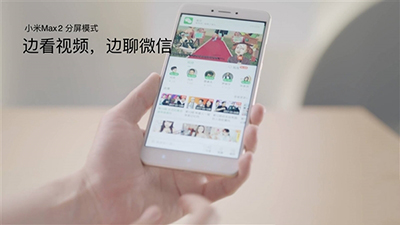
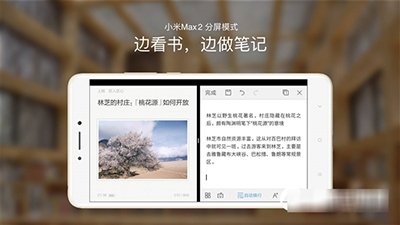
其实对于不少人而言,分屏最大的使用场景莫过于在观看视频的时候,和他人继续聊天。边挑选商品,边对比价格。又或者是在观看教学视频的时候,记录一下视频的内容。
3、如何退出分屏
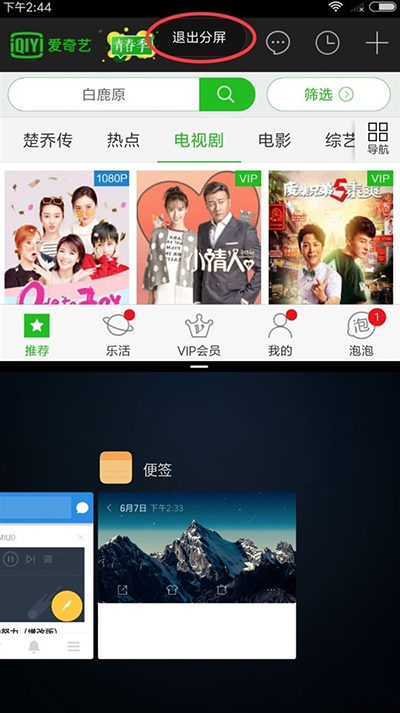
小米MIUI分屏
在分屏下,点击“近期任务”触控键,就可以看见在顶部出现了一个“退出分屏”的按钮,点击即可退出。